Hva er Window Common Manager?
Window Common Manager er et program som ofte angir datamaskiner uten tillatelse fordi det spres via programvare bunt hovedsakelig. Dette programmet har en tendens til å finne ulovlig måter å angi datamaskiner og spesialister kan ikke kalle det et veldig nyttig program, har det blitt klassifisert som et potensielt uønsket program (PUP). Du vet kanskje ikke at du har installert på datamaskinen. men hvis dens prosessen WinCom.exe eller WinCom_.exe vises i Oppgavebehandling, er det ingen tvil at det er i systemet. Vi anbefaler at du fjerner Window Common Manager fra datamaskinen akkurat nå. Vi er sikker på at du ikke vil savne denne program, spesielt hvis den har blitt datamaskinen uten din tillatelse.
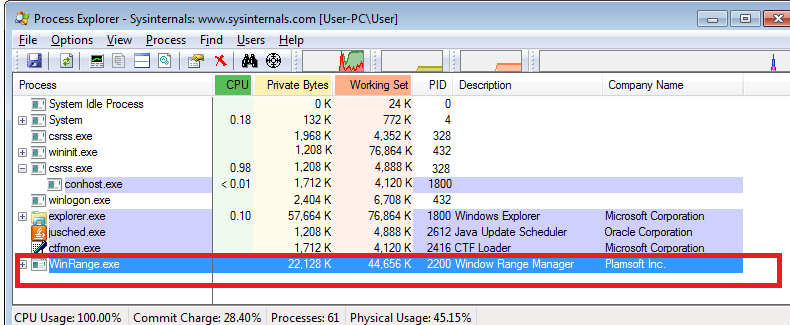
Hvorfor bør jeg slette Window Common Manager?
Det kan virke som Window Common Manager ikke gjør noe dårlig i systemet; men er sannheten at denne programvaren ikke er pålitelig. Først av alt, har det blitt konstatert at det endrer systemets innstillinger for å kunne starte automatisk når du logikk å Vinduer uten tillatelse. Det gjør at for å kunne arbeide i bakgrunnen uten din kunnskap. Spesialister har funnet at dette programmet gjør tilkoblinger til ulike steder på Internett. Som det gjør det hele tiden, bruker Internett-tilkoblingen og CPU kraft, som kan føre til at datamaskinen kjører tregere enn vanlig. Det er andre grunner Hvorfor vi ikke kan ringe Window Common Manager et pålitelig program også. Det har blitt funnet at Windows kan fryse tid hvis du la den forbli. Som du kan se, opptre dette programmet ikke på en gunstig måte, så det ville være smart å avinstallere Window Common Manager akkurat nå. Fortsette lesing å finne ut hvordan du kan gjøre det.
Hvordan fikk Window Common Manager på min datamaskin?
Det er svært sannsynlig at Window Common Manager er installert sammen med andre programmer fordi det er spredt i programvare bunt hovedsakelig. Dette er den vanligste metoden å distribuere upålitelig programvare, slik at andre infeksjoner kan angi datamaskinen dette altfor. Selvfølgelig kan du sikre på at dette ikke skjer. Du bare må betale mer oppmerksomhet til installasjonsvinduet mens du installerer ny programvare. Hvis du gjør det, kan det hende du kan ikke å godta installasjonen av uønsket programvare. Hva vi også anbefaler deg å gjøre er å installere et verktøy som ville beskytte systemet 24/7. Gjøre det retten etter Window Common Manager fjerning.
Hvordan kan jeg fjerne Window Common Manager?
Du må slette Window Common Manager så snart som mulig fordi Window Common Manager bruker datamaskinressurser. Det kan være mulig å fjerne det via Kontrollpanel; men hvis du ikke finner oppføringen det, gå rett for automatisk Window Common Manager sletting. For å fjerne denne upålitelige program automatisk, må du bruke et legitimt antimalware verktøy. Ikke alle verktøyene du kan laste ned fra Internett er enkelt pålitelig, så vær forsiktig.
Offers
Last ned verktøyet for fjerningto scan for Window Common ManagerUse our recommended removal tool to scan for Window Common Manager. Trial version of provides detection of computer threats like Window Common Manager and assists in its removal for FREE. You can delete detected registry entries, files and processes yourself or purchase a full version.
More information about SpyWarrior and Uninstall Instructions. Please review SpyWarrior EULA and Privacy Policy. SpyWarrior scanner is free. If it detects a malware, purchase its full version to remove it.

WiperSoft anmeldelse detaljer WiperSoft er et sikkerhetsverktøy som gir sanntids sikkerhet mot potensielle trusler. I dag, mange brukernes har tendens til å laste ned gratis programvare fra Interne ...
Last ned|mer


Er MacKeeper virus?MacKeeper er ikke et virus, er heller ikke en svindel. Mens det er ulike meninger om programmet på Internett, en masse folk som hater så notorisk programmet aldri har brukt det, o ...
Last ned|mer


Mens skaperne av MalwareBytes anti-malware ikke har vært i denne bransjen i lang tid, gjøre de opp for det med sin entusiastiske tilnærming. Flygninger fra slike nettsteder som CNET viser at denne ...
Last ned|mer
Quick Menu
Trinn 1. Avinstallere Window Common Manager og relaterte programmer.
Fjerne Window Common Manager fra Windows 8
Høyreklikk i bakgrunnen av Metro-grensesnittmenyen, og velg Alle programmer. I programmenyen klikker du på Kontrollpanel, og deretter Avinstaller et program. Naviger til programmet du ønsker å slette, høyreklikk på det og velg Avinstaller.


Avinstallere Window Common Manager fra Vinduer 7
Klikk Start → Control Panel → Programs and Features → Uninstall a program.


Fjerne Window Common Manager fra Windows XP
Klikk Start → Settings → Control Panel. Finn og klikk → Add or Remove Programs.


Fjerne Window Common Manager fra Mac OS X
Klikk Go-knappen øverst til venstre på skjermen og velg programmer. Velg programmer-mappen og se etter Window Common Manager eller en annen mistenkelig programvare. Nå Høyreklikk på hver av slike oppføringer og velge bevege å skitt, deretter høyreklikk Papirkurv-ikonet og velg Tøm papirkurv.


trinn 2. Slette Window Common Manager fra nettlesere
Avslutte de uønskede utvidelsene fra Internet Explorer
- Åpne IE, trykk inn Alt+T samtidig og velg Administrer tillegg.


- Velg Verktøylinjer og utvidelser (i menyen til venstre). Deaktiver den uønskede utvidelsen, og velg deretter Søkeleverandører. Legg til en ny og fjern den uønskede søkeleverandøren. Klikk Lukk.


- Trykk Alt+T igjen og velg Alternativer for Internett. Klikk på fanen Generelt, endre/fjern hjemmesidens URL-adresse og klikk på OK.
Endre Internet Explorer hjemmesiden hvis det ble endret av virus:
- Trykk Alt+T igjen og velg Alternativer for Internett.


- Klikk på fanen Generelt, endre/fjern hjemmesidens URL-adresse og klikk på OK.


Tilbakestill nettleseren
- Trykk Alt+T. Velg Alternativer for Internett.


- Åpne Avansert-fanen. Klikk Tilbakestill.


- Kryss av i boksen.


- Trykk på Tilbakestill, og klikk deretter Lukk.


- Hvis du kan ikke tilbakestille nettlesere, ansette en pålitelig anti-malware, og skanne hele datamaskinen med den.
Slette Window Common Manager fra Google Chrome
- Åpne Chrome, trykk inn Alt+F samtidig og klikk Settings (Innstillinger).


- Klikk Extensions (Utvidelser).


- Naviger til den uønskede plugin-modulen, klikk på papirkurven og velg Remove (Fjern).


- Hvis du er usikker på hvilke utvidelser fjerne, kan du deaktivere dem midlertidig.


Tilbakestill Google Chrome homepage og retten søke maskinen hvis det var kaprer av virus
- Åpne Chrome, trykk inn Alt+F samtidig og klikk Settings (Innstillinger).


- Under On Startup (Ved oppstart), Open a specific page or set of pages (Åpne en spesifikk side eller et sideutvalg) klikker du Set pages (Angi sider).


- Finn URL-adressen til det uønskede søkeverktøyet, endre/fjern det og klikk OK.


- Under Search (Søk), klikk på knappen Manage search engine (Administrer søkemotor). Velg (eller legg til og velg) en ny standard søkeleverandør, og klikk Make default (Angi som standard). Finn URL-adressen til søkeverktøyet du ønsker å fjerne, og klikk på X. Klikk på Done (Fullført).




Tilbakestill nettleseren
- Hvis leseren fortsatt ikke fungerer slik du foretrekker, kan du tilbakestille innstillingene.
- Trykk Alt+F.


- Velg Settings (Innstillinger). Trykk Reset-knappen nederst på siden.


- Trykk Reset-knappen én gang i boksen bekreftelse.


- Hvis du ikke tilbakestiller innstillingene, kjøper en legitim anti-malware, og skanne PCen.
Fjern Window Common Manager fra Mozilla Firefox
- Trykk inn Ctrl+Shift+A samtidig for å åpne Add-ons Manager (Tilleggsbehandling) i en ny fane.


- Klikk på Extensions (Utvidelser), finn den uønskede plugin-modulen og klikk Remove (Fjern) eller Disable (Deaktiver).


Endre Mozilla Firefox hjemmeside hvis den ble endret av virus:
- Åpne Firefox, trykk inn tastene Alt+T samtidig, og velg Options (Alternativer).


- Klikk på fanen Generelt, endre/fjern hjemmesidens URL-adresse og klikk på OK. Gå til Firefox-søkefeltet øverst til høyre på siden. Klikk på søkeleverandør-ikonet og velg Manage Search Engines (Administrer søkemotorer). Fjern den uønskede søkeleverandøren og velg / legg til en ny.


- Trykk OK for å lagre endringene.
Tilbakestill nettleseren
- Trykk Alt+H.


- Klikk Troubleshooting information (Feilsøkingsinformasjon).


- Klikk Reset Firefox - > Reset Firefox (Tilbakestill Firefox).


- Klikk Finish (Fullfør).


- Hvis du ikke klarer å tilbakestille Mozilla Firefox, skanne hele datamaskinen med en pålitelig anti-malware.
Avinstallere Window Common Manager fra Safari (Mac OS X)
- Åpne menyen.
- Velg innstillinger.


- Gå til kategorien filtyper.


- Tapp knappen Avinstaller ved uønsket Window Common Manager og kvitte seg med alle de andre ukjente oppføringene også. Hvis du er usikker om utvidelsen er pålitelig eller ikke, bare uncheck boksen Aktiver for å deaktivere den midlertidig.
- Starte Safari.
Tilbakestill nettleseren
- Trykk på ikonet og velg Nullstill Safari.


- Velg alternativene du vil tilbakestille (ofte alle av dem er merket) og trykke Reset.


- Hvis du ikke tilbakestiller nettleseren, skanne hele PCen med en autentisk malware flytting programvare.
Site Disclaimer
2-remove-virus.com is not sponsored, owned, affiliated, or linked to malware developers or distributors that are referenced in this article. The article does not promote or endorse any type of malware. We aim at providing useful information that will help computer users to detect and eliminate the unwanted malicious programs from their computers. This can be done manually by following the instructions presented in the article or automatically by implementing the suggested anti-malware tools.
The article is only meant to be used for educational purposes. If you follow the instructions given in the article, you agree to be contracted by the disclaimer. We do not guarantee that the artcile will present you with a solution that removes the malign threats completely. Malware changes constantly, which is why, in some cases, it may be difficult to clean the computer fully by using only the manual removal instructions.
